
Obsah:
- Autor John Day [email protected].
- Public 2024-01-30 12:00.
- Naposledy zmenené 2025-01-23 15:06.
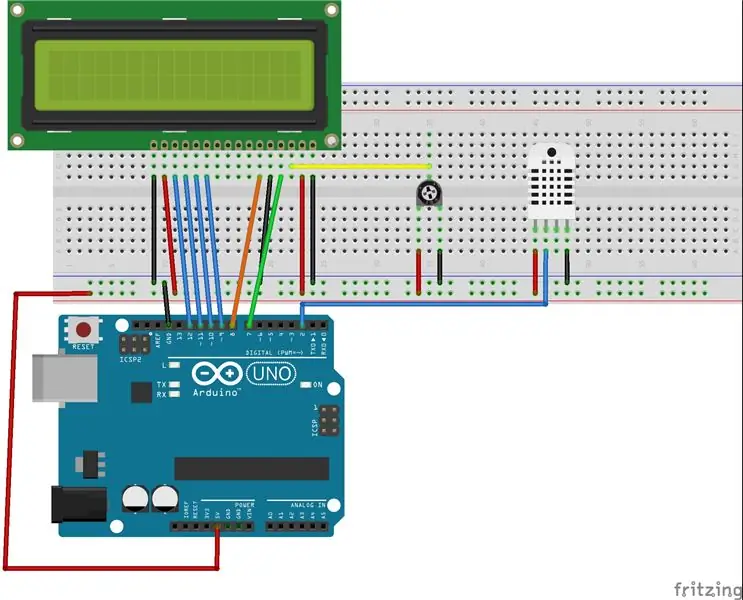
V tomto laboratóriu budete používať LCD obrazovku na zobrazenie aktuálnych hodnôt vlhkosti a teploty pre okolité oblasti.
Potrebný hardvér:
- Arduino Uno
- LCD obrazovka
- Potenciometer
- Snímač teploty/vlhkosti
- Breadboard
- Drôty/konektory
Potrebné knižnice:
- LiquidCrystal
- SimpleDHT
Poskytnutý testovací kód bol prevzatý zo vzoriek kódu Elegoo. Buď môžete nainštalovať potrebné knižnice prostredníctvom správcu knižníc, alebo stiahnuť a nainštalovať súbory.zip umiestnené v Libraries.zip na D2L.
Krok 1: Pripojte obrazovku LCD
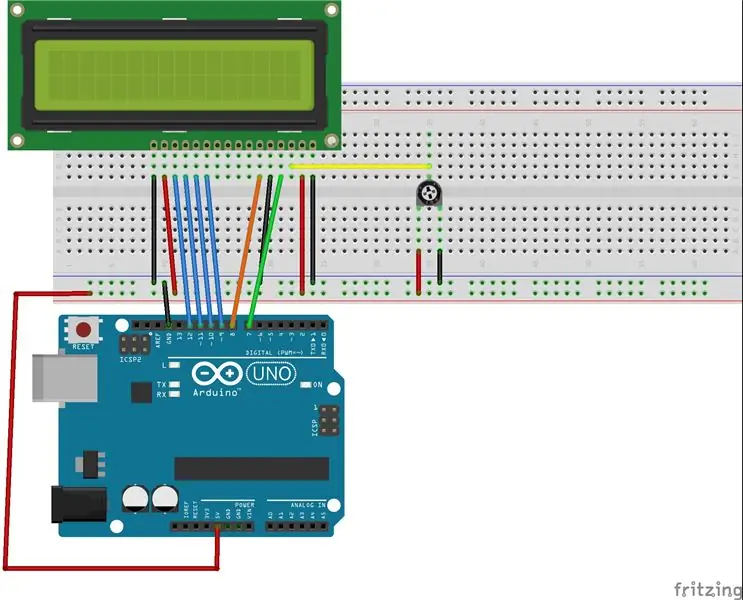
LCD obrazovku bude potrebné vložiť priamo do dosky. Kolíky obrazovky LCD sú pripojené k Arduinu v nasledujúcom poradí:
- Zem
- Moc
- Kolík 12
- Kolík 11
- Kolík 10
- Kolík 9
- Prázdne
- Prázdne
- Prázdne
- Prázdne
- Kolík 8
- Zem
- Kolík 7
- Potenciometer (pripojenie k uzemneniu a napájaniu)
- Moc
- Zem
Krok 2: LCD obrazovka - testovací kód
#include // Odstráňte medzery medzi
// inicializácia knižnice číslami pinov rozhrania LiquidCrystal lcd (7, 8, 9, 10, 11, 12); void setup () {// nastavenie počtu stĺpcov a riadkov na LCD: lcd.begin (16, 2); // Vytlačte správu na LCD. lcd.print („Ahoj, svet!“); } void loop () {// nastaví kurzor na stĺpec 0, riadok 1 // (poznámka: riadok 1 je druhý riadok, pretože počítanie začína na 0): lcd.setCursor (0, 1); // vytlačte počet sekúnd od resetu: lcd.print (millis () / 1000); }
Krok 3: Pridajte snímač teploty a vlhkosti
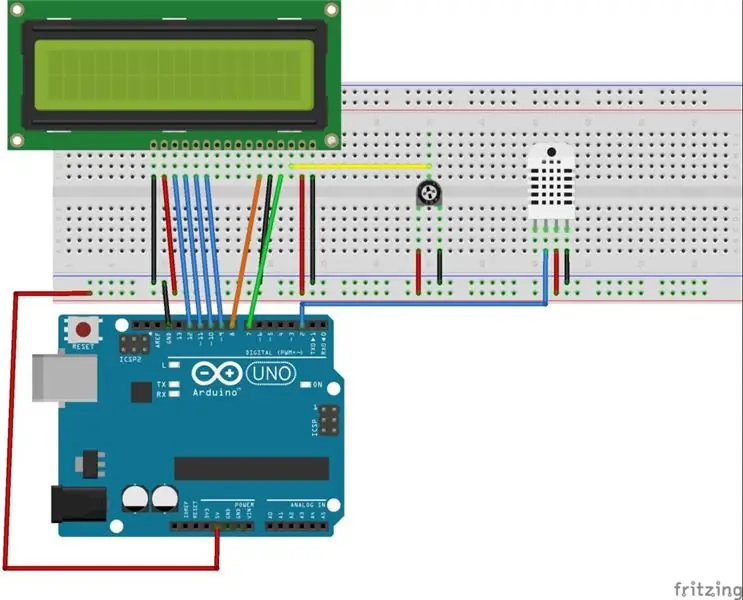
Vložte snímač teploty a vlhkosti do dosky na pečenie. Budete ho musieť pripojiť k Arduinu pomocou nasledujúcich káblov:
- Kolík 2
- Napájacia (+5v) lišta
- Pozemná koľajnica
Krok 4: Snímač teploty a vlhkosti - testovací kód
//www.elegoo.com
//2016.12.9 #include // pre DHT11, // VCC: 5V alebo 3V // GND: GND // DATA: 2 int pinDHT11 = 2; SimpleDHT11 dht11; void setup () {Serial.begin (9600); } prázdna slučka () {// začať pracovať … Serial.println ("====================================="); Serial.println ("Ukážka DHT11 …"); // čítanie s nespracovanými vzorovými údajmi. bajtová teplota = 0; bytová vlhkosť = 0; bajtové údaje [40] = {0}; if (dht11.read (pinDHT11, & teplota, & vlhkosť, údaje)) {Serial.print ("Read DHT11 failed"); návrat; } Serial.print ("Ukážka bitov RAW:"); pre (int i = 0; i 0 && ((i + 1) % 4) == 0) {Serial.print (''); }} Serial.println (""); Serial.print ("Ukážka v poriadku:"); Serial.print ((int) teplota); Serial.print (" *C,"); Serial.print ((int) vlhkosť); Serial.println (" %"); // Vzorkovacia frekvencia DHT11 je 1HZ. oneskorenie (1000); }
Krok 5: Problém s integráciou
Boli vám poskytnuté príklady kódu pre obrazovku LCD a snímač teploty. Váš posledný krok pre laboratórium je integrovať tieto dva príklady tak, aby sa vaše hodnoty teploty zobrazovali na obrazovke LCD. Správu môžete zmeniť tak, aby sa zobrazovala na dvoch dostupných riadkoch pre obrazovku LCD.
Odporúča:
Domáci bezpečnostný systém využívajúci fúziu senzorov: 5 krokov

Domáci bezpečnostný systém využívajúci fúziu senzorov: Myšlienkou tohto projektu je vytvoriť lacný a ľahko vyrobiteľný bezpečnostný senzor, ktorý možno použiť na upozornenie vás, keď ho niekto prekročí. Pôvodným cieľom bolo vytvoriť niečo, čo by ma mohlo upozorniť, keď niekto vystúpi po schodoch, ale tiež
Ako vytvoriť domácu automatizáciu založenú na IoT pomocou riadiaceho relé senzorov NodeMCU: 14 krokov (s obrázkami)

Ako vytvoriť domácu automatizáciu založenú na IoT pomocou riadiaceho relé senzorov NodeMCU: V tomto projekte založenom na IoT som vyrobil domácu automatizáciu s riadiacim reléovým modulom Blynk a NodeMCU so spätnou väzbou v reálnom čase. V manuálnom režime je možné tento reléový modul ovládať z mobilného telefónu alebo smartfónu a manuálneho prepínača. V automatickom režime tento inteligentný
Bezdrôtový poplachový systém Arduino pomocou existujúcich senzorov: 9 krokov (s obrázkami)

Bezdrôtový poplachový systém Arduino pomocou existujúcich senzorov: Tento projekt je možné postaviť zhruba za pol hodinu za cenu približne 20,00 dolárov, ak máte existujúce bezdrôtové poplašné snímače 433 MHz alebo 315 MHz. Môže to byť tiež úplne nový projekt s bezdrôtovými poplachovými senzormi, ako sú infračervené detektory pohybu a jazýčkové
Protokolovanie senzorov pomocou InfluxDB, Grafana a Hassio: 5 krokov

Protokolovanie senzorov pomocou InfluxDB, Grafana a Hassio: V tomto príspevku sa naučíme používať InfluxDB na dlhodobé ukladanie údajov zo senzorov a Grafanu používame na analýzu údajov. Toto je súčasť série automatizácie domácnosti, kde sa učíme, ako nastaviť a používať Home Assistant, aby sa to všetko robilo pomocou programu Hassio
Nový deň senzorov rozpoznávania gest DF: 5 krokov

Nový deň senzorov rozpoznávania gest DF: Pred niekoľkými dňami som dostal snímač rozpoznávania gest, ako ukazuje obrázok. Používal som ho niekoľko dní, som si celkom istý, že táto hra Gravity: Gesture & Dotykový senzor je klasická práca! Rozpoznávanie gest, ktoré je vždy doplnené sci-fi, skvelým
